chemdraw化学结构作图教程
- 格式:doc
- 大小:256.50 KB
- 文档页数:4
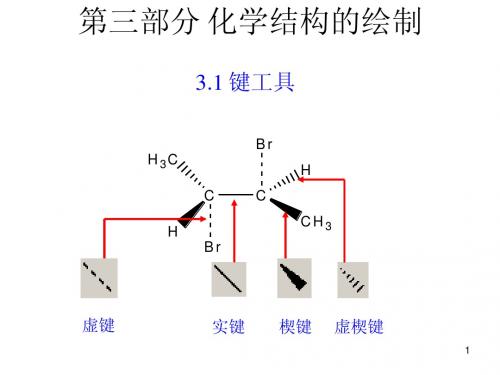

ChemDraw Std分析化学结构的4个步骤ChemDraw Std是一款专业高效的化学绘图工具,能够绘制各种复杂的结构方程式,在基础化学,有机化学,材料化学等领域得到广泛应用。
而ChemDraw Std 14作为ChemDraw Std的最新版本,增加了更多的绘图工具和使用功能,可以更加高效地绘制化学图形。
此外,ChemDraw Std 还可用于生物医药领域,绘制药物的化学成分结构图并进行相关分析。
本教程将以盐酸普萘洛尔片()为例向大家讲解ChemDraw Std分析化学结构的方法。
盐酸普萘洛尔片分子结构图
1.首先绘制出盐酸普萘洛尔片的分子结构图。
如上图所示:
显示分析结果窗口
2.选择“View(视图)”中的“Show Analysis Window(显示分析结果窗口)”,如上图所示:
分析结果窗口
3.进行上述操作后,分析结果窗口将出现在页面上(如上图),在需要显示的分析结果前面的空格里单击打上“√”,最后单击“Paste(结果粘贴)”即可,化学结构的性质便可显示出来,如下图:
分析结果
通过上述教程,大家可以掌握ChemDraw Std 14对化学结构的分析方法,这是一个完整的分子流程。

教你绘制ChemDraw化学结构式中的分隔点ChemDraw是最实用的化学结构绘图软件,在绘制化学结构时,离不开给化学结构标记原子名称,有时还需要插入分隔点,本教程以下图给出的化学结构为例,讲解ChemDraw最新版本ChemDraw 15中如何输入化学分隔点。
化学结构示例
具体操作步骤如下:
1.启动ChemDraw Std14.0,打开用户界面;
2.在工具栏选择环已烷,输入在编辑区域(如下图所示);
在编辑区域画出环已烷3.选择文本工具,标记原子名称(如下图所示);
在环已烷结构上标记原子名称
4.选择文本工具,在结构的右面单击显示文本框,选择“View”菜单下的“Show Character Map Windows”命令(如下图所示);
在View菜单下选择“Show Character Map Windows”命令
5.弹出如下图所示的Character Map对话框,选择该符号,或者输入Alt+0183(小键盘);
在Character Map下选择分隔点符号
6.该符号就会出现在文本框中,设置该符号为粗体(同样适用word),然后在该符号后面输入2HCI。
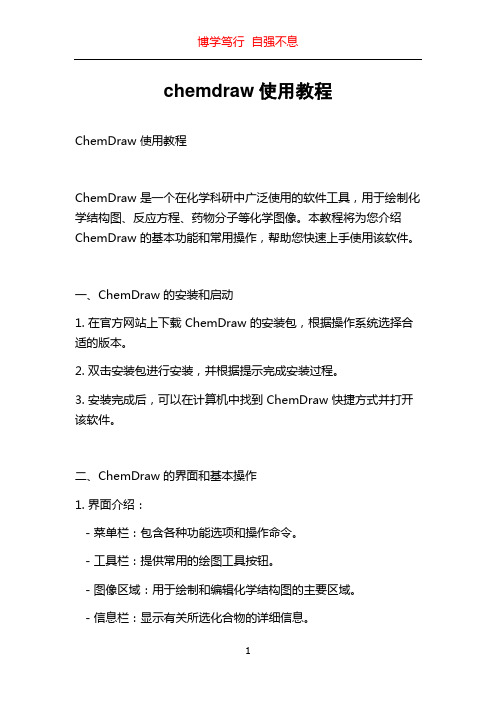
chemdraw使用教程ChemDraw 使用教程ChemDraw 是一个在化学科研中广泛使用的软件工具,用于绘制化学结构图、反应方程、药物分子等化学图像。
本教程将为您介绍ChemDraw 的基本功能和常用操作,帮助您快速上手使用该软件。
一、ChemDraw 的安装和启动1. 在官方网站上下载 ChemDraw 的安装包,根据操作系统选择合适的版本。
2. 双击安装包进行安装,并根据提示完成安装过程。
3. 安装完成后,可以在计算机中找到 ChemDraw 快捷方式并打开该软件。
二、ChemDraw 的界面和基本操作1. 界面介绍:- 菜单栏:包含各种功能选项和操作命令。
- 工具栏:提供常用的绘图工具按钮。
- 图像区域:用于绘制和编辑化学结构图的主要区域。
- 信息栏:显示有关所选化合物的详细信息。
- 侧边栏:提供额外的选项和快捷方式。
2. 绘图操作:- 选择绘图工具:在工具栏中选择绘图工具,如箭头、线段、原子等。
- 绘制化学结构:在图像区域中使用鼠标进行绘图,单击并拖动以确定对象的大小和位置。
- 修改对象属性:选中对象后,使用信息栏中的工具调整颜色、线型、字体、填充等属性。
- 添加标签和文本:使用文本工具添加标签和文本框,然后进行编辑和调整。
3. 快捷方式和操作提示:- Ctrl + Z:撤销上一步操作。
- Ctrl + C:复制选定的对象。
- Ctrl + V:粘贴已复制的对象。
- Ctrl + X:剪切选定的对象。
- Shift + 左键拖动:等比例缩放对象。
- Ctrl + Shift + 左键单击:选定多个对象。
- 长按工具按钮:显示更多相关的操作选项。
三、高级功能和技巧1. 化学模板库:- ChemDraw 提供了大量的化学模板,可帮助您快速绘制特定类型的化学结构。
- 在侧边栏上选择“模板浏览器”选项,并从中选择所需的化学模板。
- 单击所选模板,然后将其拖动到图像区域中开始编辑。
2. 化学方程式的编写:- 在菜单栏中选择“文档”>“化学方程式”,打开化学方程式编辑器。

chemdraw教程ChemDraw是一款用于化学结构绘制和编辑的软件工具。
它提供了丰富的化学图形库和各种绘图功能,方便用户创建和修改各种有机、无机和生物分子结构。
一、绘制化学结构:1. 点击ChemDraw软件图标打开程序。
进入绘图界面后,点击工具栏上的相应工具,如“单键”、“双键”、“三键”、“氢键”等,来绘制分子中的键。
2. 绘制分子时,可以使用鼠标左键单击来绘制键,使用右键单击来删除键。
3. 如果需要添加原子或团簇,可以从左侧的化学元素库中选择相应的元素或团簇,然后点击绘图区域来添加。
4. 对于复杂的分子结构,可以通过复制、粘贴或拖拽实现。
选中要复制的结构,然后右键点击并选择“复制”选项。
接着在目标位置上右键点击并选择“粘贴”选项,即可将结构粘贴到新位置。
二、编辑化学结构:1. 在ChemDraw中,对已绘制的结构进行编辑是相当简单的。
选中要编辑的结构,然后双击即可开始编辑。
编辑包括修改键类型、添加原子、删除键等操作。
2. 可以使用工具栏上的“文本”工具来添加化学式或标签,以便更好地说明结构。
3. 如果要调整结构的大小或位置,可以使用鼠标拖动或键盘上的方向键进行微调。
同时,还可以使用工具栏上的“旋转”工具对结构进行旋转。
三、保存和导出化学结构:1. 在完成绘制和编辑后,可以选择“文件”菜单中的“保存”选项保存文件。
此时可以选择保存的文件格式,如.CDX (ChemDraw格式)、CDXML(ChemDraw XML格式)等。
2. 如果需要将结构导出为图片文件,可以选择“文件”菜单中的“导出”选项。
在弹出的对话框中,选择保存位置和文件格式(如PNG、JPEG等),然后点击“保存”按钮即可。
四、其他功能和快捷键:1. ChemDraw还提供了一些其他功能,如反应式绘制、批量结构转换、结构搜索等。
用户可以根据需要进行探索和学习。
2. 快捷键在使用ChemDraw时也是非常有用的。
例如,Ctrl+C 和Ctrl+V可以分别实现复制和粘贴操作;Ctrl+Z可以撤销上一步操作。

教你绘制ChemDraw化学结构式中的分隔点ChemDraw是最实用的化学结构绘图软件,在绘制化学结构时,离不开给化学结构标记原子名称,有时还需要插入分隔点,本教程以下图给出的化学结构为例,讲解ChemDraw最新版本ChemDraw 15中如何输入化学分隔点。
化学结构示例
具体操作步骤如下:
1.启动ChemDraw Std14.0,打开用户界面;
2.在工具栏选择环已烷,输入在编辑区域(如下图所示);
在编辑区域画出环已烷3.选择文本工具,标记原子名称(如下图所示);
在环已烷结构上标记原子名称
4.选择文本工具,在结构的右面单击显示文本框,选择“View”菜单下的“Show Character Map Windows”命令(如下图所示);
在View菜单下选择“Show Character Map Windows”命令
5.弹出如下图所示的Character Map对话框,选择该符号,或者输入Alt+0183(小键盘);
在Character Map下选择分隔点符号
6.该符号就会出现在文本框中,设置该符号为粗体(同样适用word),然后在该符号后面输入2HCI。
教程:使用ChemDraw 15绘制立体分子结构ChemDraw是当前最常用的的化学结构绘图软件,软件功能包括化学作图、分子模型生成、化学数据库信息管理等,现在已经更新至最新版本——ChemDraw 15,可以说是化学家和生物学家所需要最终极的化学结构绘图工具。
本教程主要介绍使用ChemDraw 15绘制立体分子结构的具体方法。
具体操作步骤如下:
1.用楔形表示法来反映原子或基团的相对空间位置(如下图所示)。
用楔键来反映原子或基团的相对空间位置
2.选择键后,点击右键,选择Object Settings命令(如下图所示)。
选中结构右键选择Object Settings命令
3.点击Object Settings弹出如下图所示对话框,修改键的长短和粗细、以及切割楔键的间隙。
在Object Settings 对话框中修改相应值
例如下图所示:
加粗加大间隙效果示例
4.楔键的取向通过再次点击楔键按钮进行改变(如下图所示)。
通过再次点击楔键按钮改变楔键的取向
5.也可利用3D旋转来实现以实际观察角度来构建的直观立体结构(如下图所示)。
利用3D旋转来构建的直观立体结构。
chemdraw
ChembioOffice 是由CambridgeSoft开发的综合性科学应用软件包。
该软件包是为广大从事化学、生物研究领域的科研人员个人使用而设计开发的产品。
同时,这个产品又可以共享解决方案,给研究机构的所有科技工作者带来效益。
利用ChemBioOffice 你可以方便的进行化学生物结构绘图、分子模型及仿真、可以将化合物名称直接转为结构图,省去绘图的麻烦;也可以对已知结构的化合物命名,给出正确的化合物名称。
一、化学结构的绘制
1、键工具
(1).固定键的长度,角度
软件对键的长度有一定的限制,在”对象”下拉菜单中,点击“固定键长”或者用键盘上“Ctrl”+“L”,则画出的键长固定。
同样的方法“固定键角”,或直接“Ctrl”+“E”用于固定键的角度,默认值15°为一个单位。
若要改变键的长度或者角度,按下Alt键,同时按动到所需的长度和角度即可。
(2)单键绘制
在工具栏里点击工具,在操作页面上单击鼠标左键就画出单键,或者在操作页面上单击鼠标左键并按住旋转,直到要的角度放开左键即画好。
(3)多重键的绘制
a.双键的绘制:点击绘制单键上再按动一次即可得到双键。
通过在双键中间(出现光标块)的点击可以改变双键的位置,在上,在下或中间。
也可以单击工具栏中Multiple Bonds拖住鼠标左键会出现键的选择,选择双键,在操作页面单击左键即可出现双键。
b.叁键的绘制:在双键的基础上再次按动左键。
或者在工具栏中Multiple Bonds选择在操作页面单击左键即可。
(4).楔键工具
从工具栏中点击楔键工具, 在操作页面单击鼠标左键并按住旋转,直到要的角度放开左键即画好。
2、环工具
环己烷凳环可以用两个方位进行绘制,选择工具,点击即可得到水平方向环,
按住shift点击则得到垂直方向环。
除了环己烷凳环外,其他工具在按住Ctril键均会得到不定域共轭结构,如下图:
对于苯环,双键可以绘制任意两个方向之一,可以通过按下shift键的同时单击进行切换。
或者单击并按住鼠标左键进行旋转。
如下图:
二、文本说明和文字标记
1、建立文本的方法:
利用文本工具,在所希望初单击即可。
需要重新编辑的话,在原文本初单击。
在“文本”的下拉栏中“font”中可以改变字体,字形,以及字号。
在字形子菜单中包括三种常见字的操作:Superscript、Subscript、Formula。
其中Superscript是上标,Subscript是下标。
Formula是字形,数字
自动缩小,比如输入C6H6自动形成C6H6
三、清除工具
在工具栏中点击,在需要清除出单击,即可删掉。
或者使用撤销键
实例演示
一、
步骤:
1、先画反应物,单击工具栏中画苯环,在其一个C原子上画出单键;画出
基本结构后,单击工具栏添加C、O、CH2CH3 完成后单击“结构”下拉栏“清除结构”系统调节结构其成为规范结构;再次单击“结构”下拉栏“转化结构为名称”在结构下就会显示所画结构的名称。
用同样方法画2,4-二硝基
2、画生成物:复制反应物2,4-二硝基,和,粘贴后单击工具栏
选定两个结构式的拼接处,按住Ctrl+J进行拼接
按住Ctrl+J后拼接成
3、符号和箭头:单击工具栏在扩展栏里选择箭头的类别,在操作栏单击鼠标左键即可。
二、。